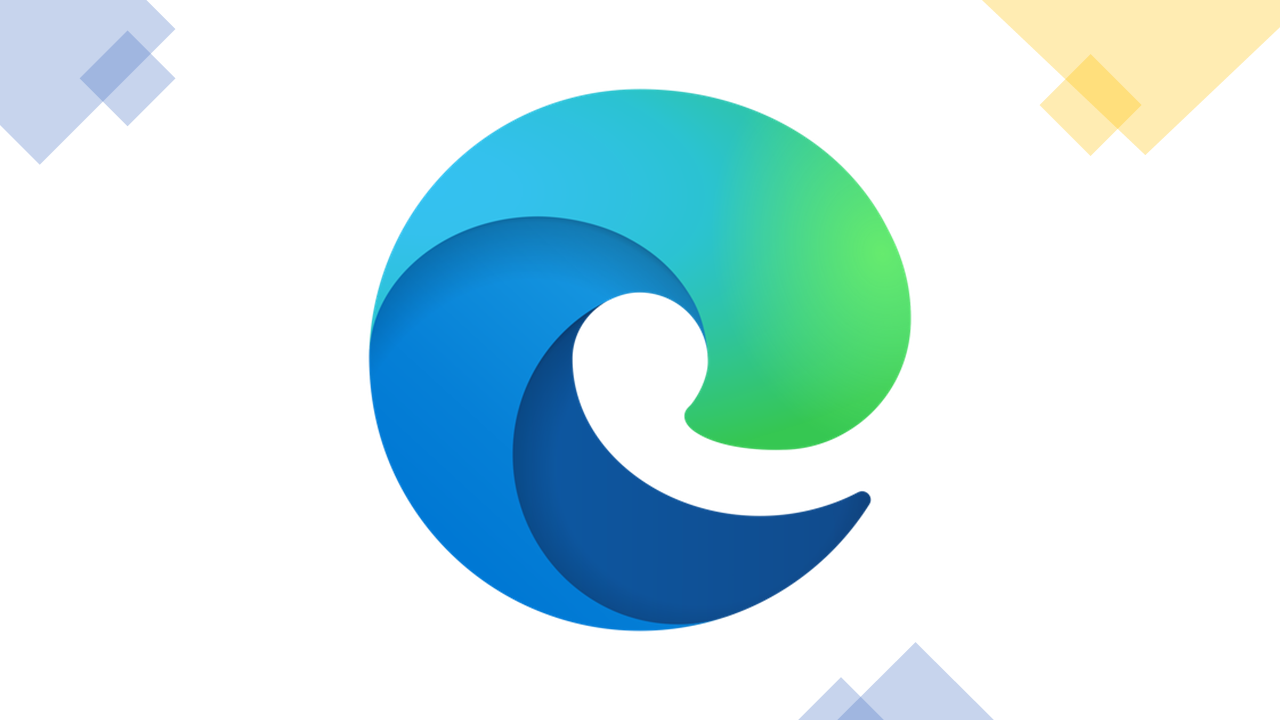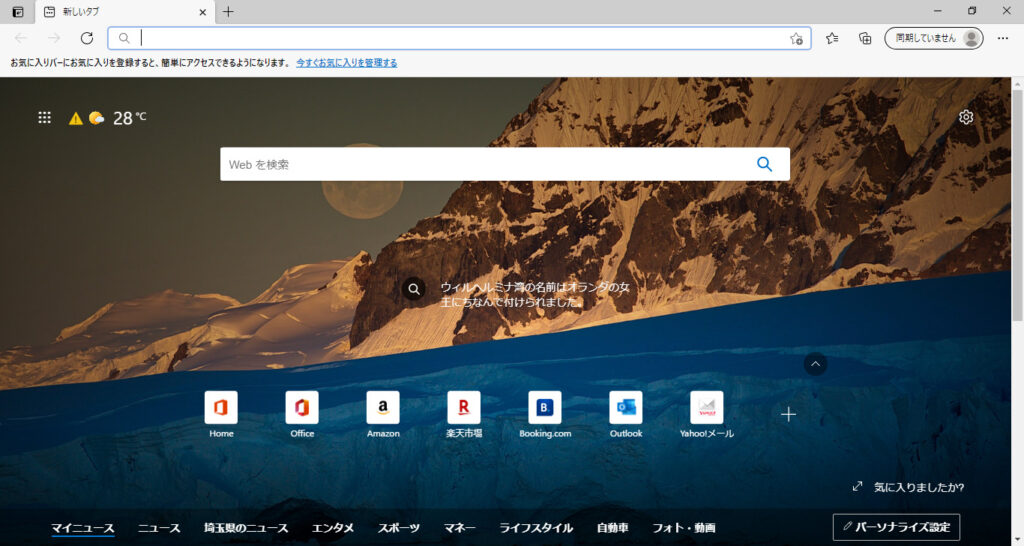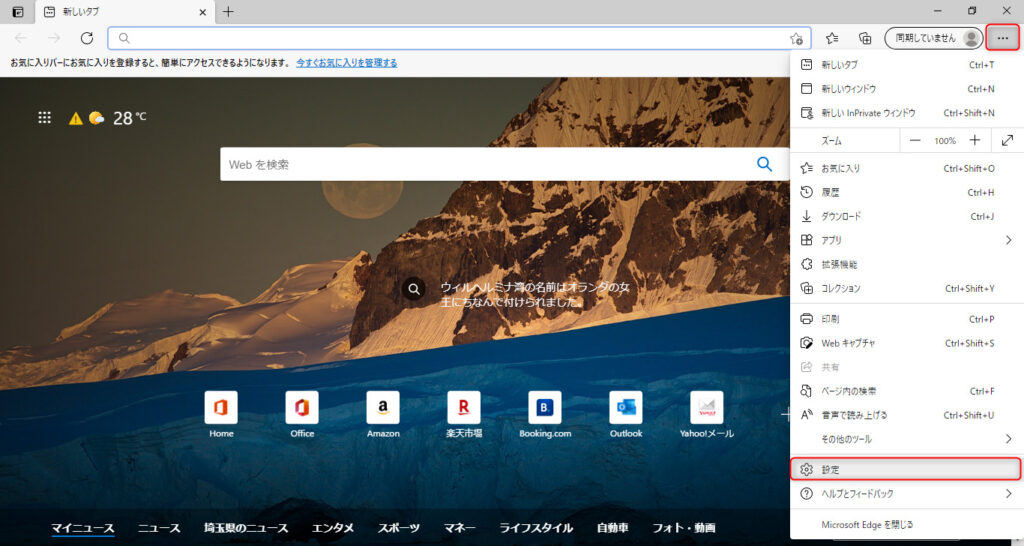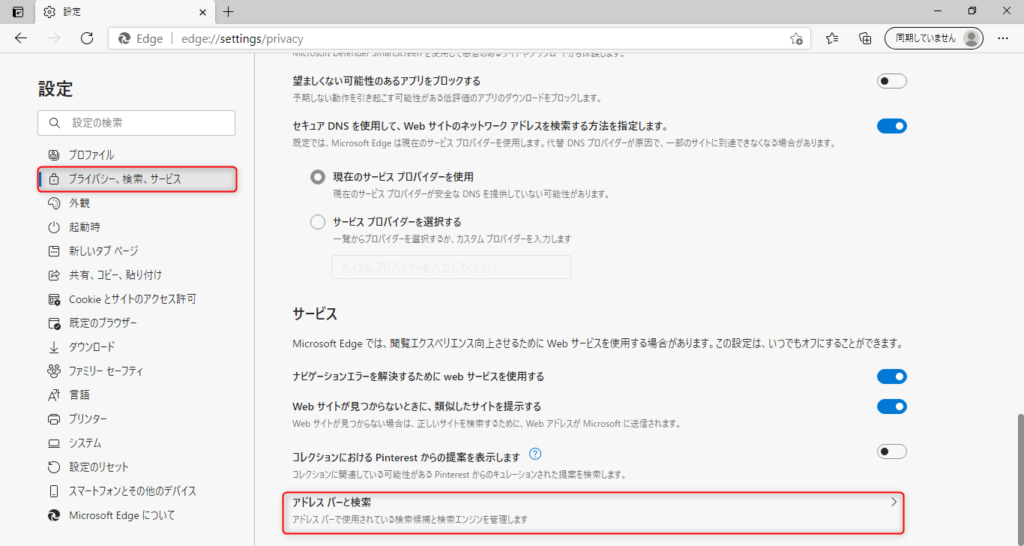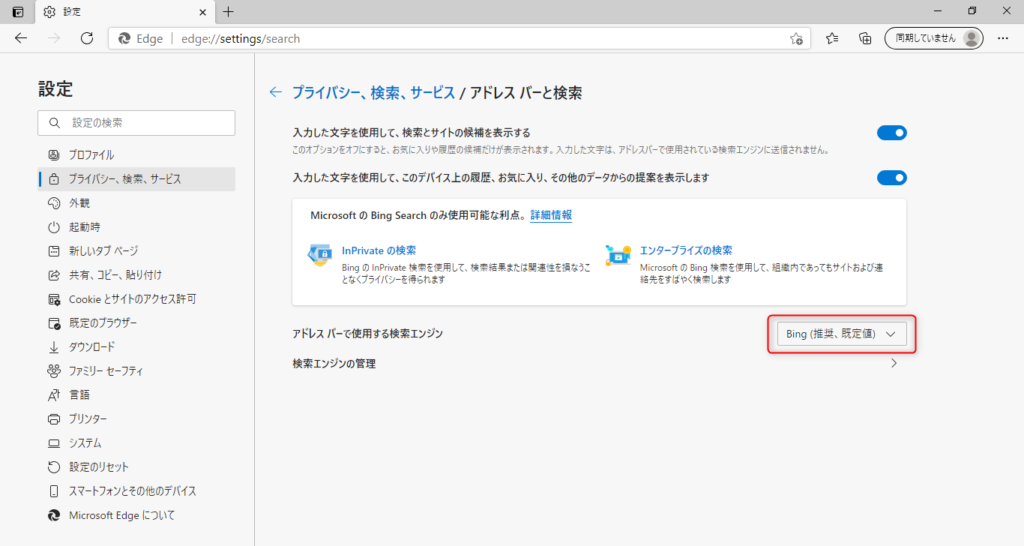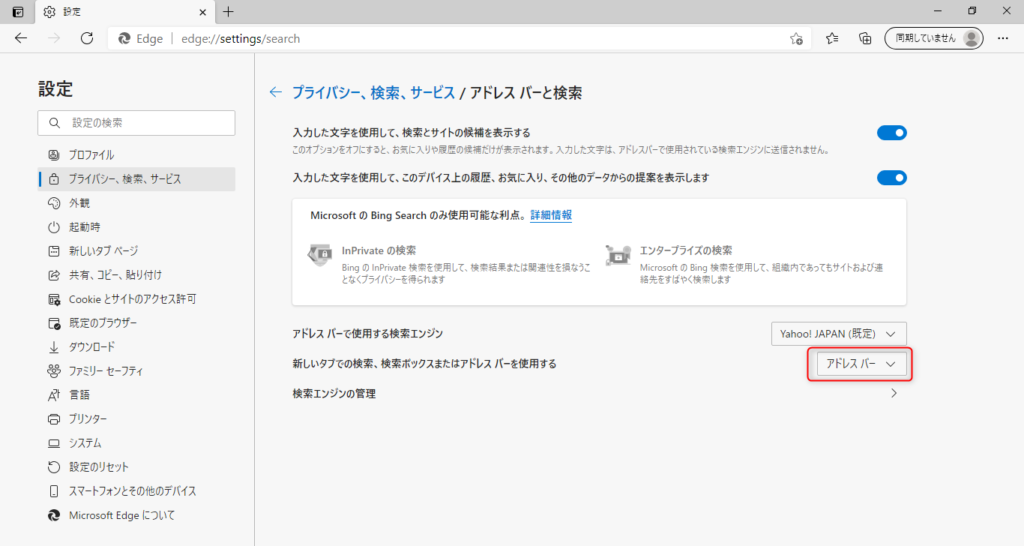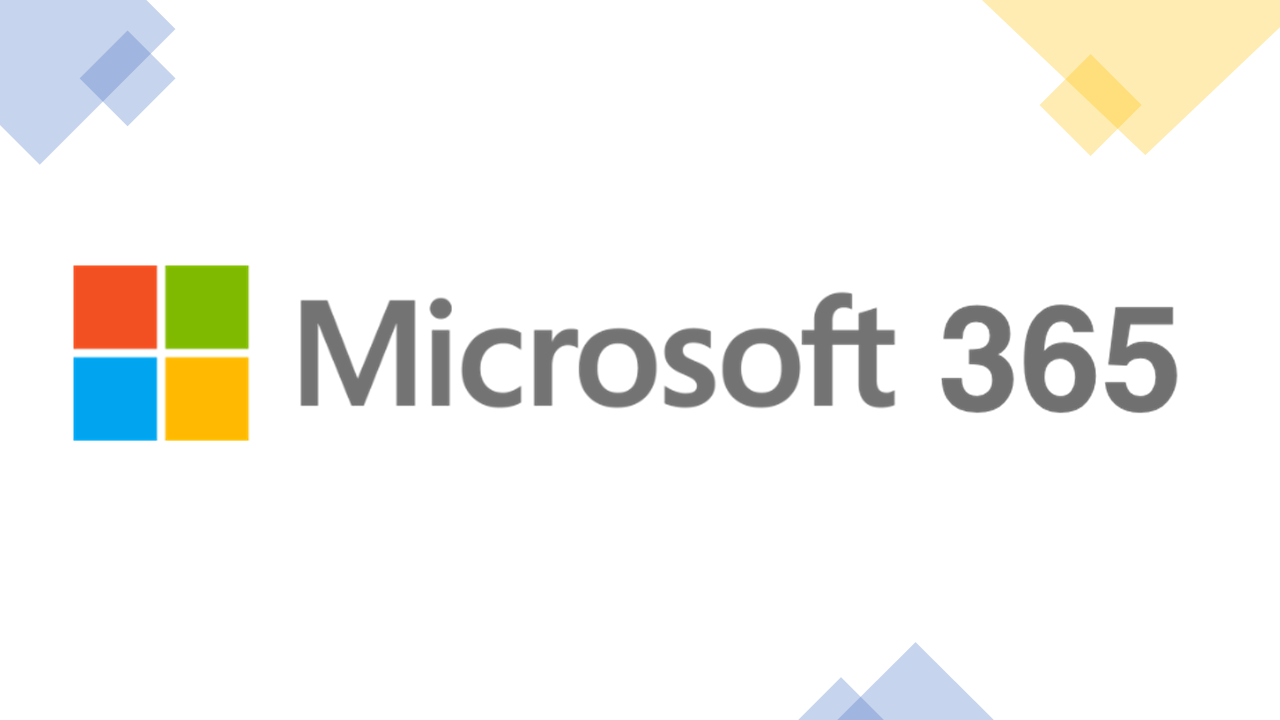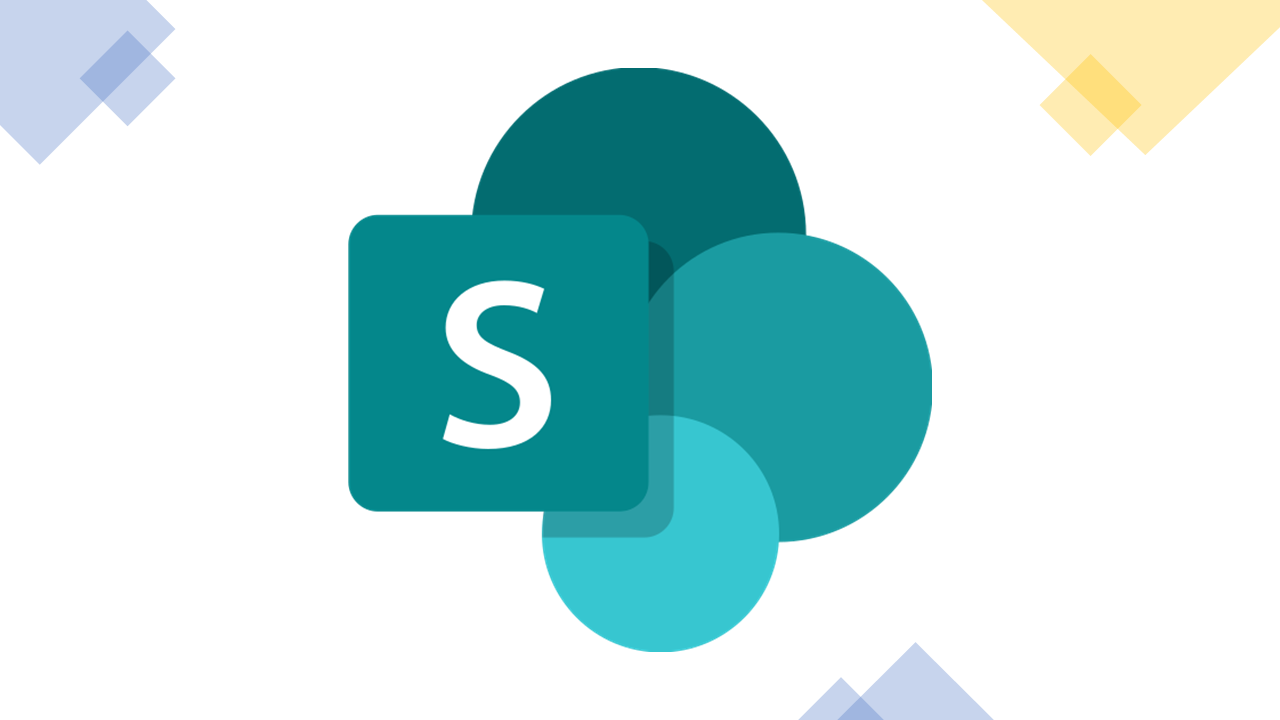Warning: Undefined array key 3 in /home/c5987872/public_html/ylifesite.net/wp-content/themes/sango-theme-poripu/library/functions/prp_content.php on line 18
Warning: Undefined array key 4 in /home/c5987872/public_html/ylifesite.net/wp-content/themes/sango-theme-poripu/library/functions/prp_content.php on line 21
Warning: Undefined array key 3 in /home/c5987872/public_html/ylifesite.net/wp-content/themes/sango-theme-poripu/library/functions/prp_content.php on line 30
Warning: Undefined array key 4 in /home/c5987872/public_html/ylifesite.net/wp-content/themes/sango-theme-poripu/library/functions/prp_content.php on line 33
アドレスバーで検索!?
昔のブラウザだと、「アドレスバー」はURLを表示、直接入力して移動させるものでした。
ですが、Google Chromeをはじめとするブラウザはアドレスバーに検索ワードを入力すると検索結果ページに移動し、検索をしてくれるといういわば、検索ボックスとなっています。
Edgeの初期設定では「Bing」の使用を強要される
Microsoft純正の検索エンジンはBingですが、やはり使い慣れたものを使用したいですよね・・・。
EdgeはあくまでもMicrosoftが開発したブラウザであり、検索エンジンもBingが設定されています。
これを変更する方法を紹介します。